乌班图 双系统
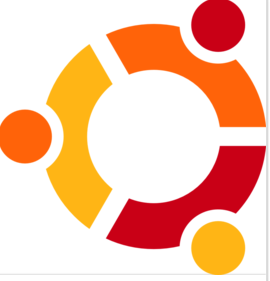
1,划出 为分区的空间 大概50G这样
2,U盘制作请使用Universal-USB-Installer-1.9.6.6,用老毛桃会出错。
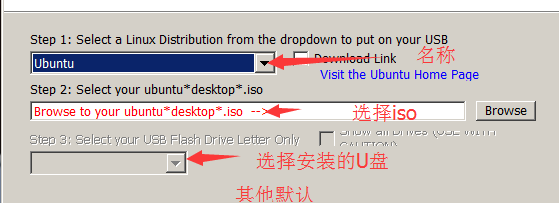
3,进入到安装ubantu界面,分区。选中空闲区间
按+号 4G(大小跟内存一样) 交换空间 逻辑分区 空间起始位置
按+号 200MB /boot 主分区 空间起始位置
按+号 剩下空间 / 主分区 空间起始位置
4,安装完成之后默认启动的是ubantu,现在修改默认启动是win7
用终端打开:sudo gedit /etc/default/grub
完成后:sudo update-grub
(第4步骤如果没有就看第5步)
5,重启后重新进入win界面,打开easyBCD。
打开add new Entny/添加条目
右边切换到 linux/BSD
Type选择GRUB
Name自己随便写
Drive:选取我们设置的/boot分区,有Linux标记
设置完成后点击“Add Entry”
(以后不想继续使用Ubuntu系统可以直接在Win7里面将Ubuntu的分区格式化,而不会影响Win7操作系统)
参考:
http://jingyan.baidu.com/article/76a7e409bea83efc3b6e1507.html?qq-pf-to=pcqq.c2c
http://jingyan.baidu.com/article/c275f6bacc3326e33c756743.html?qq-pf-to=pcqq.c2c
http://www.linuxidc.com/Linux/2016-04/130520.htm